Cadastro de Operações Fiscais
O sistema possui um cadastro de operações fiscais onde pode-se definir se a operação irá movimentar ou não estoque por exemplo, assim como definir se será gerado ou não financeiro e entre outras configurações possíveis.
Para acessar o cadastro de operações fiscais acesse o menu Fiscais >> Tributações/oper. fiscais/regras fiscais/CFOP
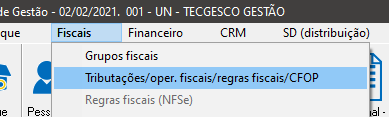
Na tela que será aberta clique na aba OPERAÇÕES FISCAIS.
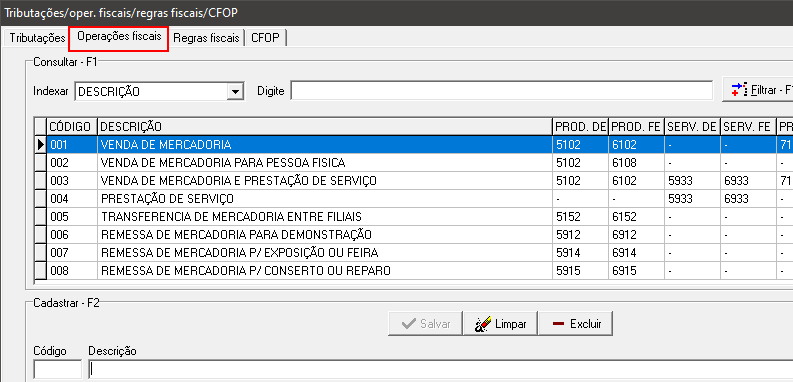
Para editar uma operação fiscal, basta clicar duas vezes sobre a operação desejada e alterar os dados no formulário.
Para cadastrar uma operação fiscal basta preencher o formulário.
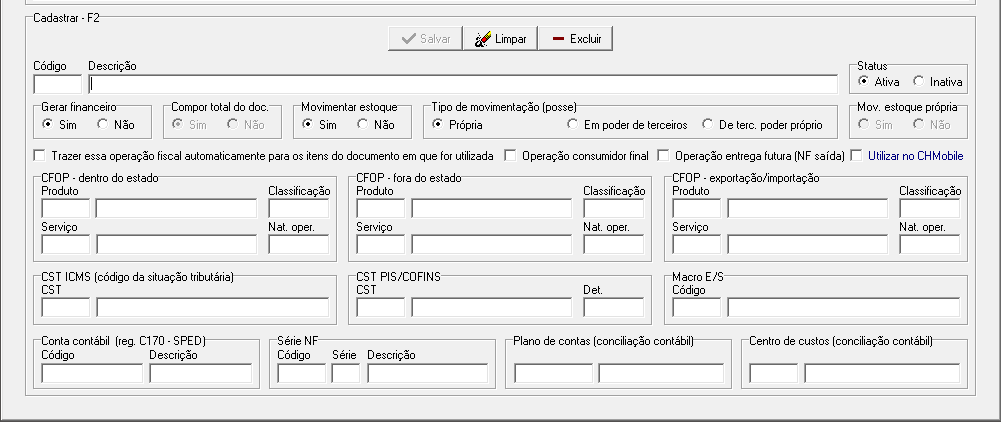
DEFINIÇÃO TÉCNICA DOS CAMPOS:
CÓDIGO – Campo preenchido automaticamente pela tela.
DESCRIÇÃO – Descrição breve da operação fiscal a ser cadastrada.
STATUS – Status da operação fiscal (ativa/inativa).
GERAR FINANCEIRO- Recurso para gerar um novo registro financeiro vinculado ao documento.
COMPOR TOTAL DO DOC. – Opção para compor o total do documento (Sim/Não) (É habilitada somente quando gerar financeiro está marcado como ‘Não’).
MOVIMENTAR ESTOQUE – Opção para gerar movimentação de estoque (Sim/Não)
MOV. ESTOQUE PRÓPRIA – Opção para gerar movimentação de estoque própria (Sim/Não) (É habilitada somente quando movimentar estoque está marcado como ‘Sim’ e tipo de movimentação (posse) estiver marcado como ‘Em poder de terceiros’).
TIPO DE MOVIMENTAÇÃO(POSSE) – Opção para informar tipo de movimentação de estoque (Própria/Em poder de terceiros/De terc. poder próprio) (É habilitada somente quando movimentar estoque está marcado como ‘Sim’).
TRAZER ESSA OPERAÇÃO FISCAL AUTOMATICAMENTE PARA OS ITENS… – Marcar essa opção para trazer essa operação fiscal automaticamente para os itens do documento em que ela for utilizada.
OPERAÇÃO CONSUMIDOR FINAL – Marcar essa opção caso a operação fiscal a ser cadastrada seja aplicada ao consumidor final.
OPERAÇÃO ENTREGA FUTURA (NF SAÍDA) – Marcar essa opção caso a operação fiscal as ser cadastrada seja utilizada em uma entrega futura (NF de saída).
UTILIZAR NO CHMOBILE – Marcar essa opção caso a operação fiscal as ser cadastrada seja utilizada no aplicativo mobile da CH.
CFOP (DENTRO DO ESTADO-FORA DO ESTADO-EXPORTAÇÃO/IMPORTAÇÃO):
PRODUTO – Código do produto. Digite ou utilize F8 para preencher.
CLASSIFICAÇÃO – Classificação do produto, não editável, preenchido a partir do campo ‘Produto’.
SERVIÇO – Tipo do serviço. Digite ou utilize F8 para preencher.
NAT. OPER. – Natureza da operação do serviço. Digite ou utilize F8 para preencher.
CST ICMS(CÓDIGO DA SITUAÇÃO TRIBUTÁRIA) – Código da situação tributária. Digite ou utilize F8 para preencher.
SÉRIE – Série da série ND, não editável, preenchido a partir do campo ‘Código’.
DET. – Detalhamentos do PIS/COFINS. Digite ou utilize F8 para preencher.
MACRO E/S – Macros de entrada e saída. Digite ou utilize F8 para preencher.
CONTA CONTÁBIL (REG. C170-SPED):
CÓDIGO – Código da conta contábil. Digite ou utilize F8 para preencher.
DESCRIÇÃO – Descrição da conta contábil, não editável, preenchido a partir do campo ‘Código’.
SÉRIE NF:
CÓDIGO – Código da série NF a ser utilizada. Digite ou utilize F8 para preencher.
SÉRIE – Série da série NF, não editável, preenchido a partir do campo ‘Código’.
DESCRIÇÃO – Descrição da série NF, não editável, preenchido a partir do campo ‘Código’.
PLANO DE CONTAS(CONCILIAÇÃO CONTÁBIL) – Plano de contas a ser selecionado na operação fiscal. Digite ou utilize F8 para preencher
CENTRO DE CUSTOS(CONCILIAÇÃO CONTÁBIL) – Centro de custos a ser selecionado na operação fiscal. Digite ou utilize F8 para preencher.